Win11如何添加常用文件夹?Win11添加常用文件夹操作方法
Win11是最新推出的操作系统,许多方便用户操作的功能还没有被用户开发出来,我们也需要慢慢地使用它来探索它的新功能,有些用户在询问如何在Win11中添加常用文件夹,提高工作效率,以下给大家操作方法。
具体操作内容如下
打开开始菜单,点击“设置”,打开win11设置界面。
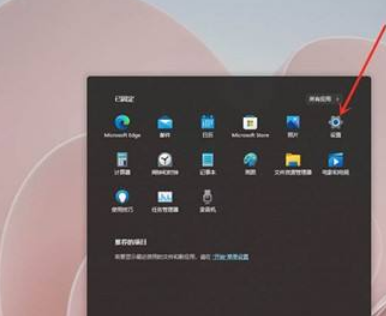
进入个性化界面,点击“开始”选项。
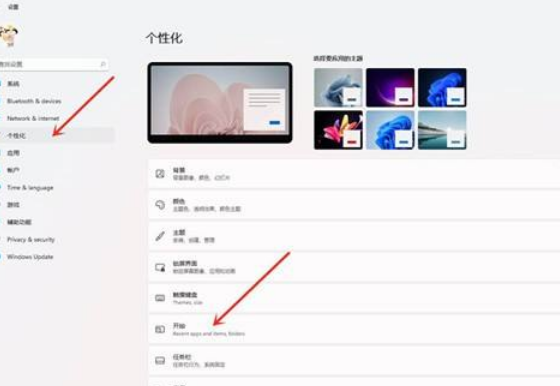
点击“文件夹”选项。
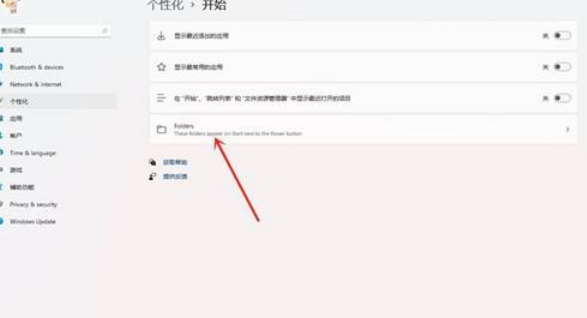
选择要添加的文件夹,打开右侧的开关即可。
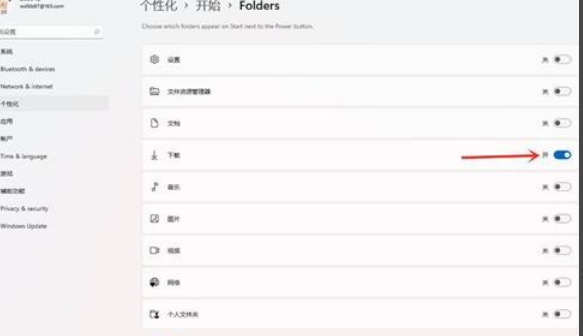
结果展示如下图所示。

以上就是全部的内容了。
相关文章
- Win11重置失败怎么办?Win11重置失败解决方法
- Win11系统崩溃无法开机怎么回事?
- Win11怎么查看Wifi密码 Win11查看Wifi密码的方法
- Win11软件图标怎么固定到任务栏上?
- Win11正式版安装安卓子系统的方法 测试阶段抢先体验
- Win11 ie浏览器在哪里?Win11 ie浏览器位置及打开方法介绍
- Win11设置时崩溃怎么办?Win11设置时崩溃的解决方法
- Win11系统拖动窗口卡顿怎么办?Win11系统拖动窗口卡顿解决方法
- Win11正式版如何固定“此电脑”到任务栏?
- Win11打不开PowerShell怎么办?无法打开PowerShell窗口解决方法
- Win11如何截屏录屏?Win11截屏教程和快捷键使用方法
- Win11和Win10哪个流畅?Win11和Win10系统性能流畅度对比
- 如何使用MediaCreationTool.bat脚本下载Win11系统?
- Win11如何加密文件夹?Win11加密文件夹的方法
- Win11d盘drivers文件夹可以删除吗 Win11d盘drivers文件夹详细介绍
- Win11浏览器无法联网怎么办?Win11浏览器无法联网的解决方法
